随着华为手机摄像技术的不断提升,我们拍摄出的照片越来越多。然而,将这些珍贵的照片传输到电脑上备份和编辑却可能成为一个问题。本文将为您介绍一种最快速的方法,让您能够轻松地将华为手机照片传输至电脑。

1.使用数据线连接手机与电脑
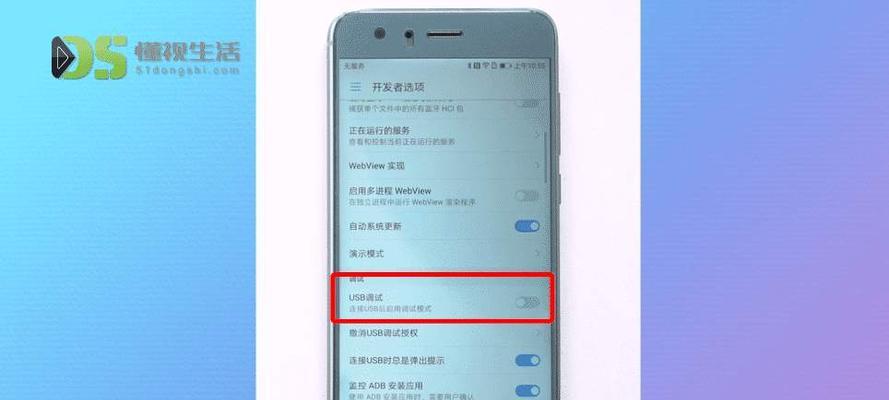
通过将华为手机与电脑用数据线连接起来,可以快速建立起两者之间的传输通道。
2.打开手机通知栏
在手机连接到电脑后,向下滑动手机屏幕,打开通知栏。
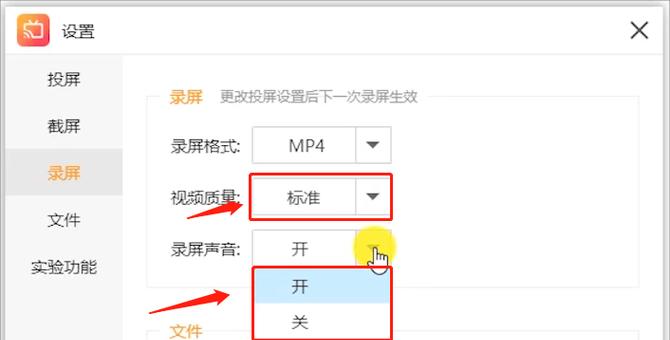
3.点击USB选项
在通知栏中,点击“USB”选项。
4.选择“文件传输”模式
在弹出的选项中,选择“文件传输”模式,以确保可以访问并传输手机上的照片。
5.打开电脑资源管理器
在电脑上,打开资源管理器,以便查看和管理手机中的文件。
6.找到华为手机
在资源管理器中,找到“我的电脑”或“此电脑”,然后在可用设备列表中找到您的华为手机。
7.打开手机存储
双击打开华为手机,然后进入内部存储或SD卡存储,具体视手机配置而定。
8.找到照片文件夹
在华为手机存储中,找到存储照片的文件夹。通常情况下,这个文件夹的名称是“DCIM”或“Pictures”。
9.选择要传输的照片
在照片文件夹中,选择您想要传输到电脑的照片。您可以使用Ctrl键来多选照片。
10.复制选中的照片
右键点击选中的照片,然后选择“复制”选项。
11.粘贴照片到电脑文件夹
在电脑上选择一个您想要将照片粘贴到的文件夹,右键点击该文件夹,选择“粘贴”选项。
12.等待传输完成
等待一段时间,直到照片从华为手机成功地传输到电脑上的目标文件夹中。
13.断开手机与电脑的连接
在传输完成后,安全地断开华为手机与电脑之间的数据线连接。
14.检查照片在电脑中的完整性
打开目标文件夹,检查照片是否完整地传输到了电脑中,以确保备份的准确性。
15.定期备份照片
为了避免意外数据丢失,建议您定期备份华为手机中的照片到电脑或云存储中,以确保珍贵的回忆得以永久保存。
通过以上简单步骤,您可以快速将华为手机中的照片传输到电脑上。定期备份照片是保护重要回忆的关键,不要忽视这一步骤。现在,您可以安心地拍摄和编辑照片,知道您的珍贵回忆已经得到妥善保护。
























